Diagnostický nástroj
Diagnostický nástroj je súčasťou všetkých súčastí ESET PROTECT. Používa sa na zhromažďovanie a kompresiu protokolov, ktoré môžu pomôcť technickej podpore a vývojárom spoločnosti ESET vyriešiť problémy so súčasťami produktov.
Diagnostický nástroj nájdete v nasledujúcom umiestnení:
Windows
Priečinok C:\Program Files\ESET\RemoteAdministrator\[produkt]\Diagnostic.exe.
Linux
V adresári /opt/eset/RemoteAdministrator/[produkt]/ nájdete spustiteľný súbor Diagnostic[produkt] (jedno slovo, napr. DiagnosticServer, DiagnosticAgent a pod.).
Použitie (Linux)
Spustite diagnostický spustiteľný súbor v termináli ako root používateľ a postupujte podľa pokynov na obrazovke.
Použitie (Windows)
1.Spustite nástroj pomocou príkazového riadka.
2.Zadajte cestu pre ukladanie protokolov (v našom príklade je to priečinok „logs“) a stlačte Enter.
3.Zadajte informácie, ktoré chcete zhromažďovať (v našom príklade 1 trace status 3). Pre viac informácií si pozrite časť Akcie nižšie v tejto kapitole.
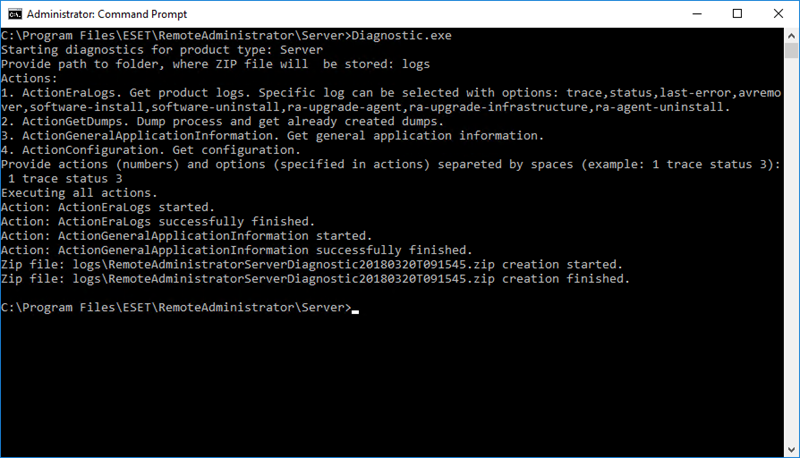
4.Po dokončení môžete nájsť protokoly skomprimované v súbore .zip v adresári „logs“ v umiestnení Diagnostického nástroja.
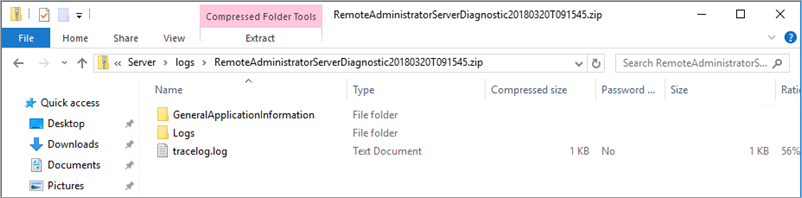
Akcie
•ActionEraLogs – vytvorí nový priečinok, do ktorého budú ukladané všetky protokoly. Pre špecifikovanie konkrétnych protokolov použite na ich oddelenie medzeru.
•ActionGetDumps – vytvorí sa nový priečinok. Súbor s výpisom procesu (dump) sa vygeneruje v prípade, že nastal problém. Pri výskyte závažného problému vytvorí výpis priamo operačný systém. Nájdete ho v súbore %temp% (Windows) alebo v súbore /tmp/ (Linux).
Počas získavania týchto dát musí byť služba danej súčasti (Agent, Server, RD Sensor) spustená. |
•ActionGeneralApplicationInformation – vytvorí sa priečinok GeneralApplicationInformation a v ňom sa vytvorí súbor GeneralApplicationInformation.txt. Tento súbor obsahuje informácie o aktuálne nainštalovanom produkte spoločnosti ESET vrátane verzie.
•ActionConfiguration – vytvorí sa konfiguračný priečinok v umiestnení, kde je uložený súbor storage.lua.